Kā sinhronizēt audio un video programmā Adobe Premiere Pro?
Literārs Mistrojums / / August 04, 2021
Sludinājumi
Video rediģēšana ir viens no visgrūtākajiem darbiem, tomēr ļoti radošs un laikietilpīgs. Ja esat kādreiz rediģējis videoklipu ar atdalītiem audio failiem, audio un video sinhronizēšana programmā Adobe Premiere Pro kļūst ļoti problemātiska. Es vienmēr pavadu neskaitāmas stundas, darot to līdz brīdim, kad sastapos ar dažiem trikiem, lai to izdarītu uzreiz, īsā laikā. Lūk, kā jūs to varat izdarīt arī:
Satura veidotājiem vai redaktoriem tas kļūst par galvassāpēm, ja viņi nevar sinhronizēt audio un video. Tomēr, runājot par audio, video producēšanu utt., Adobe Premiere Pro ir labākais risinājums tirgū. Adobe Premiere Pro ir laika grafika balstīta video rediģēšanas lietojumprogramma, kuru izstrādājusi un publicējusi Adobe Systems.
Ir pagājis ilgs laiks kopš Adobe Premiere Pro izlaišanas, taču daudzi lietotāji nav pietiekami pazīstami ar tādām funkcijām kā audio un video sinhronizēšana. Tas noved pie tā, ka tiek slēgts raksts, kas lietotājiem palīdzēs sinhronizēt audio un video programmā Adobe Premiere Pro.
Programmā Adobe Premiere Pro video ierakstīšanas laikā būtiska lieta, kas nāk prātā, ir audio sinhronizēšana. Tomēr šis process nav tik sarežģīts, un, izmantojot dažus īpašus padomus, to varat izdarīt uzreiz, izmantojot iebūvētās funkcijas. Jums vienkārši jāievēro vienkāršās darbības, kuras es jums pastāstīšu.
Sludinājumi

Satura rādītājs
-
1 Kā sinhronizēt audio un video programmā Adobe Premiere Pro?
- 1.1 1. metode: audio un video manuāla sinhronizēšana
- 1.2 2. metode: klipu sapludināšana, lai sinhronizētu audio un video
- 1.3 3. metode: klipu sinhronizēšana laika skalā
- 2 Secinājums
Kā sinhronizēt audio un video programmā Adobe Premiere Pro?
Par laimi, mums ir trīs metodes, ar kurām jūs varat vienkārši sinhronizēt audio un video programmā Adobe Premiere Pro. Katrai metodei ir savs mērķis, taču manuālais process varētu būt vissvarīgākais, kas jāapgūst.
Vai esat kādreiz skatījies videoklipu, kurā audio nav precīzi saskaņots ar videoklipu? Šī problēma parasti rodas slikti sinhronizēta audio dēļ, kas šķiet ļoti nomākta un sabojā jūsu skatīšanās pieredzi. Par laimi, mums ir risinājumi, kā novērst šo problēmu.
1. metode: audio un video manuāla sinhronizēšana
Pirmā un galvenā lieta ir atrast audio un video savās multivides tvertnēs.

Sludinājumi
Lai to izdarītu, jums ir sinhronizējami fotokameras vai viedierīces materiāli kopā ar ārējo audio ierīci. Vienkārši velciet tos Adobe Premiere Pro laika skalā, lai redzētu virsotnes no šīfera. Būs grūtāk, ja jums nav audio, piemēram, plaukta vai rokas.
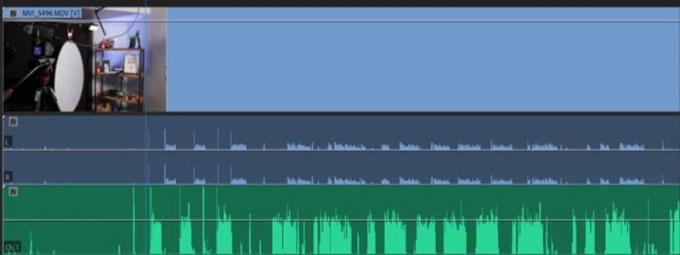
Jūsu iekšējais kameras audio un ārējais audio tiek parādīts attiecīgi kā zils un zaļš. Ja vēlaties izmantot iekšējo kameras audio kā atskaites punktu ārējam audio, jums vienkārši jādara apakšējā audio vienkārši manuāli, lai perfekti atbilstu augšējam audio.

Sludinājumi
Pēc tam atskaņojiet videoklipu, lai pārliecinātos, vai tie ir pareizi sinhronizēti. Tagad, kad esat apmierināts ar videoklipiem, izdzēsiet skrāpējamo kameras audio.
Tagad jums ir jāgrupē vai jāsaista video un audio, lai nodrošinātu, ka jūs nesinhronizējat audio.
2. metode: klipu sapludināšana, lai sinhronizētu audio un video
Apvienošanas process ļauj jums izvēlēties multivides tvertnēs, kuras vēlaties saistīt. Tas palīdz sinhronizēt līdz 16 audio klipiem vienā videoklipā. Apskatīsim klipu apvienošanas darbības, lai sinhronizētu audio un video.
Klipu apvienošana audio un video sinhronizēšanai nav īpaši grūta. Jums vienkārši jātur Kontrole taustiņu datorā un izvēlieties visus divus videoklipus, kurus vēlaties apvienot.

Tagad tiks atvērta nolaižamā izvēlne ar pāris iespējām kopā ar Apvienot klipus opcija. Noklikšķiniet uz tā.
Pēc tam tiks atvērts jauns logs, kurā būs iestatījumi, kas saistīti ar apvienot klipus. No turienes atlasiet Audio opciju un pieskarieties pogai Labi.

Tagad Adobe Premiere Pro automātiski analizēs videoklipu audio ar ārējo audio un meklēs līdzības.
Manā gadījumā tas bija sitiena dēlis, un pēc tam tas automātiski sinhronizē videoklipus. Tomēr izvēlnē Apvienot klipus redzēsiet jaunu failu, kurā varēsiet importēt savu multividi.

Tajā pašā laikā jums jāvelk jaunais sapludinātais klips savā laika skalā. Mēs iesakām jums izvēlēties Noņemiet audio AV klipu opcija. Tas noņems iekšējo audio un izmantos ārējo audio, lai mums tas nebūtu jānoņem manuāli.
3. metode: klipu sinhronizēšana laika skalā
Klipu sinhronizēšana no jūsu laika skalas ir līdzīga klipu apvienošanai, kas automātiski pārbauda ārējās ierakstīšanas ierīces audio. Tomēr sinhronizācijas metode ļaus izmantot vairākas kameras, kas vienā sižetā ieraksta videoklipus. Apskatīsim, kā sinhronizēsiet klipus laika skalā.
Pirmkārt, jums jāvelk ārējais audio uz jūsu laika skalu. Mēs iesakām ievietot audio vienā ierakstā un uzreiz to bloķēt, lai virs tā varētu piestiprināt vairākus kameras leņķus. Tagad ievietojiet viņu audio zem audio, kuru vēlaties pievienot.

Tagad jums ir jāatslēdz ārējais audio signāls. Pēc tam nospiediet Vadība + A lai izvēlētos visus videoklipus un ar peles labo pogu noklikšķiniet uz tā, lai atvērtu nolaižamo izvēlni, un atlasiet opciju Sinhronizēt.
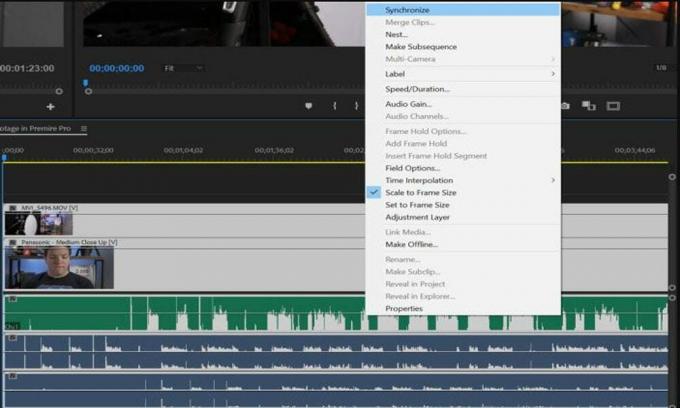
Pēc tam, līdzīgi kā Merging Clip, jums jāizvēlas audio, un pēc tam Adobe Premiere Pro automātiski sinhronizēs audio ar ārējo skaņu.
Pagaidiet, līdz sinhronizācijas process ir pabeigts. Tieši tā! Tagad jūs varēsiet noņemt kameras iekšējo audio, kā arī ir iespēja sinhronizēt vairākus videoklipus ar vienu skaņas avotu.
Secinājums
Lai sinhronizētu audio un video programmā Adobe Premiere Pro, jums vienkārši jāievēro vienkārši un vienkārši triki, kurus mēs jau minējām iepriekš. Ja nevarat sinhronizēt audio un video ar Adobe Premiere Pro palīdzību, varat izmēģināt citas alternatīvas, piemēram, daudzskaitļa acis. Ir pieejami arī daudzi trešo pušu paplašinājumi vai spraudņi. Bet es esmu pārliecināts, ka jūs varēsiet to noņemt ar iebūvētajiem rīkiem, ja soli pa solim sekosiet šai procedūrai.
Redaktora izvēle:
- Kā Windows 10 labot Cng.sys faila trūkstošās kļūdas?
- Labojums: Adobe Premiere neeksportē video
- Kā novērst Adobe InDesign trūkstošo spraudņu kļūdu
- Kā noņemt audio no video operētājsistēmās Windows un Mac
- Wondershare VidAir: tiešais tiešsaistes video redaktors



![Kā instalēt akciju ROM uz Camon R13D [programmaparatūras Flash fails / atvienot]](/f/ec3334bd9bec164ead889d686067db18.jpg?width=288&height=384)